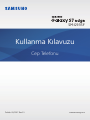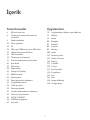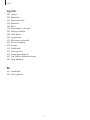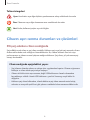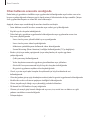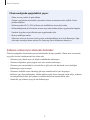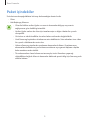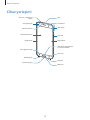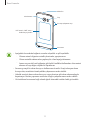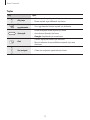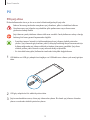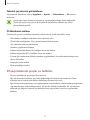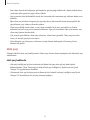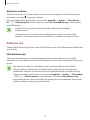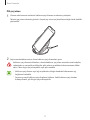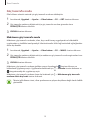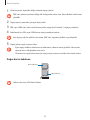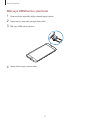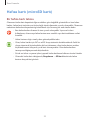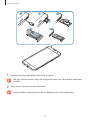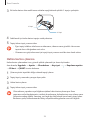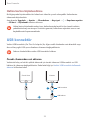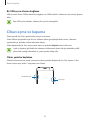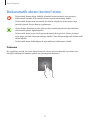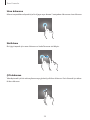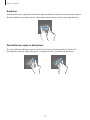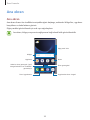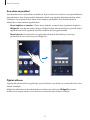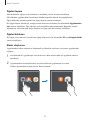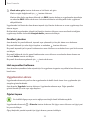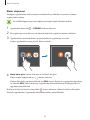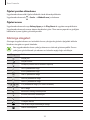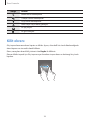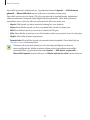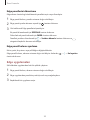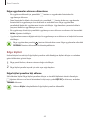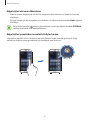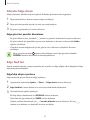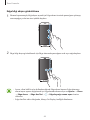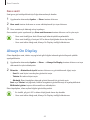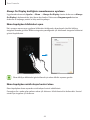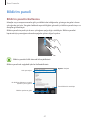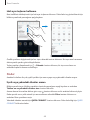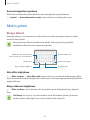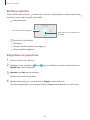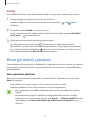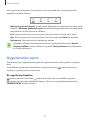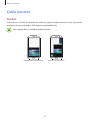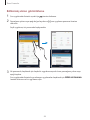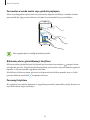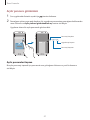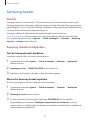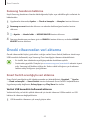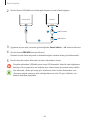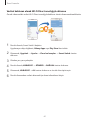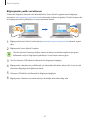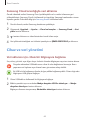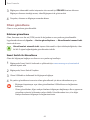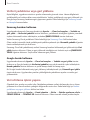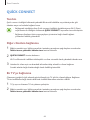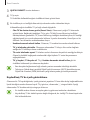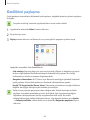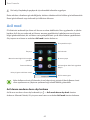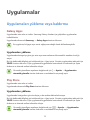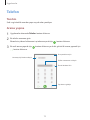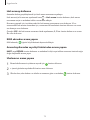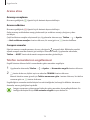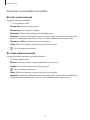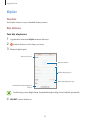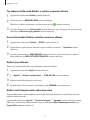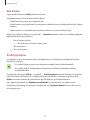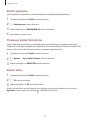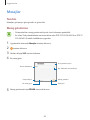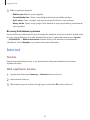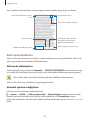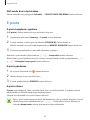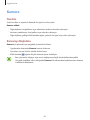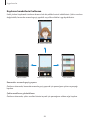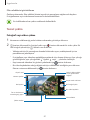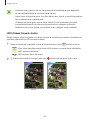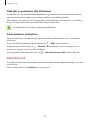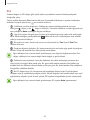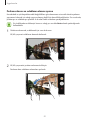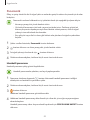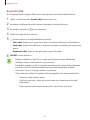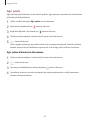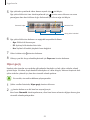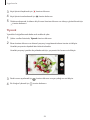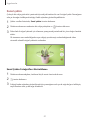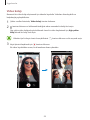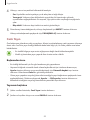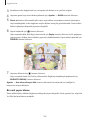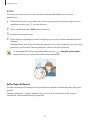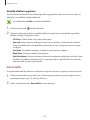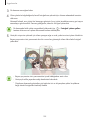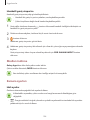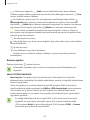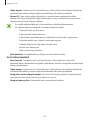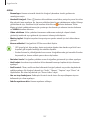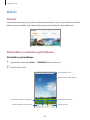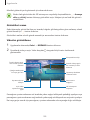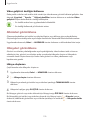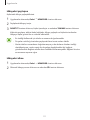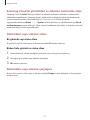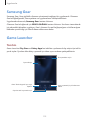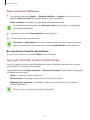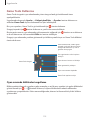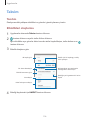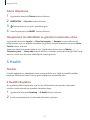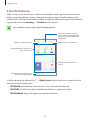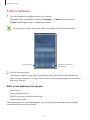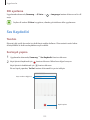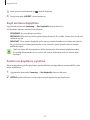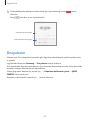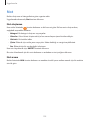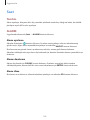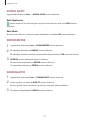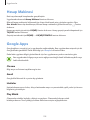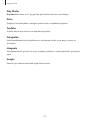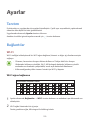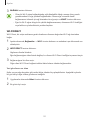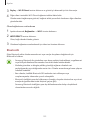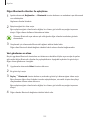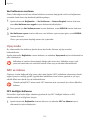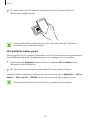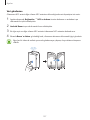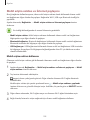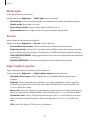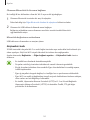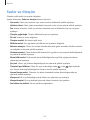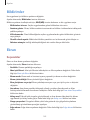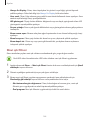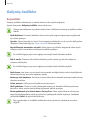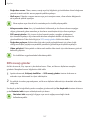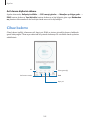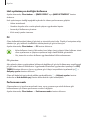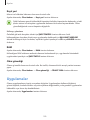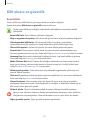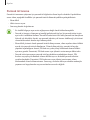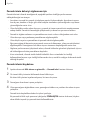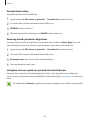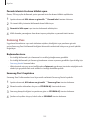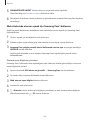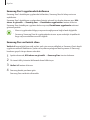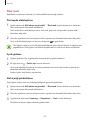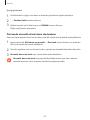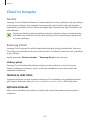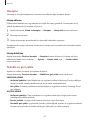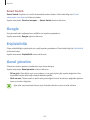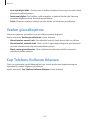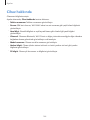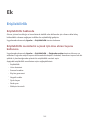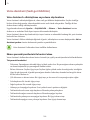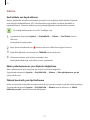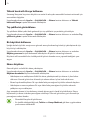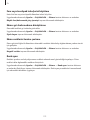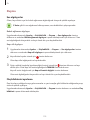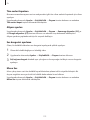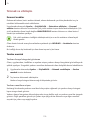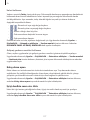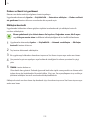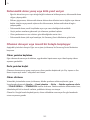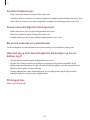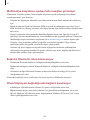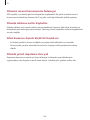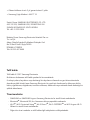2
İçerik
Temel hususlar
4 İlk önce beni oku
6 Cihazın aşırı ısınma durumları ve
çözümleri
9 Paket içindekiler
10 Cihaz yerleşimi
13 Pil
19 SIM veya USIM kartı (nano-SIM kartı)
22 Hafıza kartı (microSD kartı)
25 USB konnektör
26 Cihazı açma ve kapama
27 Dokunmatik ekranı kontrol etme
30 Ana ekran
36 Kilit ekranı
38 Edge ekranı
45 Always On Display
47 Bildirim paneli
49 Metin girme
51 Ekran görüntüsü yakalama
52 Uygulamaları açma
53 Çoklu pencere
58 Samsung hesabı
59 Önceki cihazınızdan veri aktarma
63 Cihaz ve veri yönetimi
66 QUİCK CONNECT
68 Özellikleri paylaşma
69 Acil mod
Uygulamalar
70 Uygulamaları yükleme veya kaldırma
72 Telefon
76 Kişiler
80 Mesajlar
82 İnternet
84 E-posta
85 Kamera
108 Galeri
113 Samsung Gear
113 Game Launcher
116 Takvim
117 S Health
120 S Voice
122 Ses Kaydedici
124 Dosyalarım
125 Not
126 Saat
128 Hesap Makinesi
128 Google Apps

İçerik
3
Ayarlar
130 Tanıtım
130 Bağlantılar
142 Sesler ve titreşim
143 Bildirimler
143 Ekran
145 Duvar kağıdı ve temalar
146 Gelişmiş özellikler
148 Cihaz bakımı
150 Uygulamalar
151 Kilit ekranı ve güvenlik
160 Cloud ve hesaplar
162 Google
162 Erişilebilirlik
162 Genel yönetim
163 Yazılım güncelleştirme
163 Cep Telefonu Kullanım Kılavuzu
164 Cihaz hakkında
Ek
165 Erişilebilirlik
181 Sorun giderme

4
Temel hususlar
İlk önce beni oku
Lütfen güvenilir ve doğru kullandığınızdan emin olmak için cihazı kullanmadan önce bu
kılavuzu okuyun.
•
Açıklamalar cihazın varsayılan ayarlarına göredir.
•
Bazı içerikler bölgenize, servis sağlayıcınıza, model özelliklerinize veya cihazın yazılımına
bağlı olarak cihazınızda farklı olabilir.
•
Yüksek CPU ve RAM kullanımı gerektiren içerik (yüksek kalitede içerik) cihazın genel
performansını etkileyecektir. İçerik ile ilgili uygulamalar cihazın teknik özelliklerine ve
kullanıldığı ortama bağlı olarak doğru çalışmayabilir.
•
Samsung, Samsung dışındaki sağlayıcılar tarafından tedarik edilen uygulamalar ile sebep
olunan performans sorunlarından sorumlu değildir.
•
Samsung, düzenlenen kayıt ayarları ya da değiştirilen işletim sistemi yazılımının sebep
olduğu performans sorunları veya uyumsuzluklardan sorumlu değildir. İşletim sistemini
özelleştirmeye çalışmak, cihazınızın veya uygulamalarınızın yanlış çalışmasına sebep
olabilir.
•
Bu cihaz ile birlikte verilen yazılım, ses kaynakları, duvar kağıtları, görüntüler ve diğer
medyalar sınırlı kullanım için lisanslanmıştır. Bu malzemelerin ticari veya diğer amaçlarla
alınması ve kullanımı, telif hakkı kanunlarının ihlali anlamına gelmektedir. Kullanıcılar
medyaların yasa dışı kullanımından tamamen kendileri sorumludur.
•
Veri planınıza bağlı olarak mesajlaşma, yükleme ve indirme, otomatik senkronizasyon
veya konum hizmetlerinin kullanılması gibi veri hizmetleri için ek masraflar da ödemeniz
gerekebilir. Büyük veri transferleri için Wi-Fi kullanılması önerilmektedir.
•
Cihaz ile gelen varsayılan uygulamalar güncellenebilir ve önceden bildirilmeden destek
kesilebilir. Cihaz ile birlikte verilen bir uygulama hakkında sormak istedikleriniz varsa, bir
Samsung Servis Merkezi ile iletişime geçin. Kullanıcının yüklediği uygulamalar için, servis
sağlayıcıları ile iletişime geçin.

Temel hususlar
5
•
Cihazın işletim sistemini değiştirmek veya yazılımları izinsiz bir kaynaktan yüklemek, cihazın
arızalanmasına ve veri bozulmasına veya veri kaybına sebep olabilir. Bu eylemler Samsung
lisans sözleşmenizi ihlal eder ve garantinizi hükümsüz kılar.
•
Bölgeye veya modele bağlı olarak bazı cihazların Federal Haberleşme Komisyonu'ndan
(FCC) onay alması gerekir. Cihazınız FCC tarafından onaylandıysa cihazın FCC kimliğini
görüntüleyebilirsiniz. FCC kimliğini görüntülemek için
Uygulmlr
→
Ayarlar
→
Cihaz
hakkında
→
Pil bilgisi
üzerine dokunun.
•
Bu cihaz Türkiye altyapısına uygundur.
Su ve toz direncini koruma
Cihazınız su ve toz direncini destekler. Cihazınızın su ve toz direncini korumak için bu ipuçlarını
dikkatlice uygulayın. Bunu yapmamanız cihazınızın hasar görmesine sebep olabilir.
•
Cihazı 1,5 m'den derin suya batırmayın ve 30 dakikadan uzun süre suyun altında tutmayın.
•
Cihazı, basınçlı suya maruz bırakmayın.
•
Cihaz temiz suya maruz kalırsa, temiz, yumuşak bir bez ile iyice kurulayın. Cihaz, tuzlu
su, iyonize su veya alkollü içecek gibi herhangi başka bir sıvıya maruz bırakılırsa, temiz
su ile durulayın ve temiz, yumuşak bir bez kullanarak iyice kurulayın. Bu talimatları takip
etmemeniz durumunda, cihaz performansı ve görüntüsü etkilenebilir.
•
Cihaz suya batırılırsa veya mikrofon ya da hoparlörü ıslanırsa bir arama sırasında ses
net duyulamayabilir. Cihazı kullanmadan önce kuru bir bezle silin veya iyice kurulayın.
•
Cihaz suda kullanılırsa, dokunmatik ekran ve diğer özellikler doğru çalışmayabilir.
•
Cihazınız kontrollü bir ortamda test edilmiş ve belirli durumlarda suya ve toza karşı
dirençli olduğu onaylanmıştır (uluslararası standart IEC 60529 tarafından belirtilen
IP68 sınıflandırması gereksinimlerini karşılar - Mahfazalar ile sağlanan Koruma
Derecesi [IP Kodu]; test şartları: 15–35 °C, 86–106 kPa, 1,5 metre, 30 dakika için). Bu
sınıflandırmaya rağmen, cihazınızın belirli durumlarda hasar görme olasılığı vardır.

Temel hususlar
6
Talimat simgeleri
Uyarı: Kendinizin veya diğer kişilerin yaralanmasına sebep olabilecek durumlar
İkaz: Cihazınıza veya diğer donanıma zarar verebilecek durumlar
Not: Notlar, kullanım ipuçları veya ek bilgiler
Cihazın aşırı ısınma durumları ve çözümleri
Pili şarj ederken cihaz ısındığında
Şarj edildiği sırada cihaz ve şarj cihazı ısınabilir. Kablosuz şarj veya hızlı şarj sırasında, cihaza
dokunursanız daha sıcak olduğunu hissedebilirsiniz. Bu, cihazın kullanım ömrünü veya
performansını ve cihazın normal çalışma aralığını etkilemez. Şarj cihazı, pil çok ısınırsa şarj
etmeyi durdurabilir.
Cihaz ısındığında aşağıdakileri yapın:
•
Şarj cihazını cihazdan çıkarın ve çalışan tüm uygulamaları kapatın. Cihazın soğumasını
bekleyin ve cihazı tekrar şarj etmeye başlayın.
•
Cihazın alt bölümünün aşırı ısınması, bağlı USB kablosunun hasarlı olmasından
kaynaklanıyor olabilir. Hasarlı USB kablosunu, yeni bir Samsung onaylı kablo ile
değiştirin.
•
Kablosuz şarj cihazı kullanırken, cihazla kablosuz şarj cihazı arasında metal subje,
mıknatıs ve manyetik şeritli kart gibi yabancı maddeler bulunmamasına dikkat edin.

Temel hususlar
7
Cihaz kullanım sırasında ısındığında
Daha fazla güç gerektiren özellikler veya uygulamalar kullandığınızda veya bunları uzun süre
boyunca çalıştırdığınızda cihazınız geçici olarak artan pil tüketiminden dolayı ısınabilir. Çalışan
tüm uygulamaları kapatın ve cihazı bir süre kullanmayın.
Aşağıda, cihazın aşırı ısınabileceği durumlara örnekler verilmiştir.
•
Satın aldıktan sonra ilk kurulum sırasında veya verileri geri yüklediğinizde
•
Büyük boyutlu dosyalar indirdiğinizde
•
Daha fazla güç gerektiren uygulamalar kullandığınızda veya uygulamaları uzun süre
boyunca çalıştırdığınızda
–
Uzun süre boyunca yüksek kaliteli oyun oynadığınızda
–
Uzun süre boyunca video kaydettiğinizde
–
Maksimum parlaklık ayarını kullanarak video aktardığınızda
–
Screen Mirroring (Ekran Yansıtma) özelliğini kullandığınızda (TV'ye bağlıyken)
•
Birden çok işi aynı anda yaptığınızda (veya arka planda çok sayıda uygulama
çalıştırdığınızda)
–
Çoklu pencereyi kullandığınızda
–
Video kaydetme sırasında uygulama güncellenirken veya yüklerken
–
Görüntülü konuşma sırasında büyük boyutlu dosyalar indirdiğinizde
–
Bir gezinti uygulaması açıkken video kaydettiğinizde
•
Cloud, e-posta veya başka hesaplar ile eşitlemek için büyük miktarlarda veri
kullandığınızda
•
Cihaz doğrudan güneş ışığı altındayken araba içinde bir gezinti uygulaması kullandığınızda
•
Mobil etkin nokta ve İnternet paylaşımı özelliğini kullandığınızda
•
Cihazı, sinyalin zayıf olduğu veya çekmediği yerlerde kullanırken
•
Pili hasarlı bir USB kablosu ile şarj ettiğinizde
•
Cihazın çok amaçlı girişi hasarlı olduğunda veya sıvı, toz, metal tozu ve kalem ucu gibi
yabancı maddelere maruz kaldığında
•
Dolaşımdayken

Temel hususlar
8
Cihaz ısındığında aşağıdakileri yapın:
•
Cihazı en son yazılım ile güncelleyin.
•
Çalışan uygulamalar arasındaki çatışmalar, cihazın ısınmasına neden olabilir. Cihazı
yeniden başlatın.
•
Kullanmıyorken Wi-Fi, GPS ve Bluetooth özelliklerini devre dışı bırakın.
•
Kullanmadığınızda pil tüketimini artıran veya arka planda çalışan uygulamaları kapatın.
•
Gereksiz dosyaları veya kullanılmayan uygulamaları silin.
•
Ekran parlaklığını azaltın.
•
Cihaz aşırı ısınır ya da uzun süre boyunca sıcak hissedilirse, bir süre kullanmayın. Eğer
cihaz aşırı ısınmaya devam ederse, bir Samsung Servis Merkezine başvurun.
Çalışma ortamı için alınacak önlemler
Cihazınız aşağıdaki durumlarda çevresel etkenlerden dolayı ısınabilir. Cihaza zarar vermemek
veya pilin ömrünü kısaltmamak için önlem alın.
•
Cihazınızı çok yüksek veya çok düşük sıcaklıklarda saklamayın.
•
Cihazınızı doğrudan güneş ışığına uzun süre maruz bırakmayın.
•
Cihazınızı yaz mevsiminde bir otomobilin içi gibi çok sıcak alanlarda uzun süreliğine
kullanmayın veya tutmayın.
•
Cihazınızı, elektrikli ısıtma tabanlığı gibi aşırı ısınabilecek bir yere koymayın.
•
Kablosuz şarj cihazı kullanırken, cihazla kablosuz şarj cihazı arasında metal subje, mıknatıs
ve manyetik şeritli kart gibi yabancı maddeler bulunmamasına dikkat edin.
•
Hasarlı bir şarj cihazını veya pili asla kullanmayın.

Temel hususlar
9
Paket içindekiler
Ürün kutusunda aşağıdakilerin bulunup bulunmadığını kontrol edin:
•
Cihaz
•
Hızlı Başlangıç Kılavuzu
•
Cihaz ile birlikte verilen öğeler ve mevcut aksesuarlar bölgeye veya servis
sağlayıcısına göre farklılık gösterebilir.
•
Verilen öğeler sadece bu cihaz için tasarlanmıştır ve diğer cihazlar ile uyumlu
olmayabilir.
•
Görünüm ve teknik özellikler önceden haber verilmeden değiştirilebilir.
•
Yerel Samsung bayinizden ek aksesuar satın alabilirsiniz. Satın almadan önce cihaz
ile uyumlu olduklarından emin olun.
•
Yalnızca Samsung tarafından onaylanan aksesuarları kullanın. Onaylanmamış
aksesuarların kullanılması, performans sorunlarına veya garanti kapsamı dışında
kalan arızalara neden olabilir.
•
Tüm aksesuarların hazır bulunması tamamıyla, üretici firmaların yapacağı
değişikliklere bağlıdır. Mevcut aksesuarlar hakkında ayrıntılı bilgi için Samsung web
sitesine bakınız.

Temel hususlar
10
Cihaz yerleşimi
Mikrofon
Hoparlör
Geri tuşu
Çok amaçlı giriş
Ön kamera
Alıcı
Edge ekranı
Güç tuşu
Dokunmatik ekran
Edge ekranı
Son uygulama tuşu
Kulaklık girişi
Ana ekran tuşu (Parmak
izi tanıma sensörü)
LED göstergesi
Yakınlık sensörü
Sim kart / Hafıza kart
tepsisi
GPS anteni

Temel hususlar
11
Flaş
Mikrofon
Arka kamera
NFC anteni / MST anten /
Kablosuz şarj bobini
Ses açma/kapama tuşu
Ana anten
•
Aşağıdaki durumlarda bağlantı sorunları oluşabilir ve pil boşalabilir:
–
Cihazın anten bölgesine metalik çıkartmalar yapıştırırsanız
–
Cihaza metalik malzemeden yapılmış bir cihaz kapağı takarsanız
–
Arama veya mobil veri bağlantısı gibi belirli özellikleri kullanırken cihaz anteni
alanının el veya diğer subjeler ile kapatılması
•
Samsung onaylı bir ekran koruyucu kullanmanız önerilir. Onaylı olmayan ekran
koruyucular, sensörlerin hatalı şekilde çalışmasına neden olabilir.
•
Yakınlık sensörü alanını ekran koruyucu veya çıkartma gibi ekran aksesuarlarıyla
kapatmayın. Bunları yapmanız sensörün düzgün çalışmamasına neden olabilir.
•
Görüntüleme konumuna bağlı olarak eğimli ekrandaki renkler farklı görünebilir.

Temel hususlar
12
Tuşlar
Tuş İşlev
Güç tuşu
•
Cihazı açmak veya kapatmak için uzun basın.
•
Ekranı açmak veya kilitlemek için basın.
Son
uygulamalar
•
Son uygulamalar listesini açmak için dokunun.
Anasayfa
•
Ekran kilitliyken ekranı açmak için basın.
•
Ana ekrana dönmek için basın.
•
Google
'ı başlatmak için uzun basın.
Geri
•
Önceki sayfaya dönmek için dokunun.
•
Mevcut ekranın ek seçeneklerine erişmek için uzun
dokunun.
Ses seviyesi
•
Cihaz ses seviyesini ayarlamak için basın.

Temel hususlar
13
Pil
Pili şarj etme
İlk kez kullanmadan önce ya da uzun süre kullanılmadığında pili şarj edin.
Sadece Samsung tarafından onaylanan şarj cihazlarını, pilleri ve kabloları kullanın.
Onaylanmayan şarj cihazları veya kablolar pilin patlamasına veya cihazın zarar
görmesine sebep olabilir.
Şarj cihazının yanlış takılması cihaza ciddi zarar verebilir. Yanlış kullanımın sebep olacağı
herhangi bir hasar garanti kapsamında değildir.
•
Enerjiden tasarruf etmek için kullanmadığınızda şarj cihazını elektrik prizinden
çıkarın. Şarj cihazında güç anahtarı yoktur, dolayısıyla elektriği boşa harcamamak için
kullanmadığınızda şarj cihazını elektrik prizinden çıkarmanız gereklidir. Şarj cihazı
elektrik prizine yakın durmalı ve şarj sırasında kolay erişilmelidir.
•
Bu üründeki batarya(lar) kullanıcılar tarafından kolaylıkla değiştirilemez.
1
USB kablosunu USB güç adaptörüne bağlayın ve USB kablosunu cihazın çok amaçlı girişine
takın.
2
USB güç adaptörünü bir elektrik prizine takın.
3
Şarj tamamlandıktan sonra, cihazı şarj cihazından çıkarın. İlk olarak şarj cihazını cihazdan
çıkarın ve ardından elektrik prizinden çıkarın.

Temel hususlar
14
Tahmini şarj süresini görüntüleme
Şarj sırasında Ana ekranı açın ve
Uygulmlr
→
Ayarlar
→
Cihaz bakımı
→
Pil
üzerine
dokunun.
Gerçek şarj süresi cihazın durumuna ve şarj koşullarına bağlı olarak değişebilir.
Cihazı çok soğuk veya çok sıcak koşullarda şarj ederken tahmini şarj süresi
görüntülenemeyebilir.
Pil tüketimini azaltma
Cihazınız pil gücünü muhafaza etmenize yardım edecek çeşitli seçenekler sunar.
•
Cihaz bakımı özelliğini kullanarak cihazı optimize edin.
•
Cihazı kullanmadığınızda, Güç tuşuna basarak ekranı kapatın.
•
Güç tasarrufu modunu etkinleştirin.
•
Gereksiz uygulamaları kapatın.
•
Kullanmadığınızda Bluetooth özelliğini devre dışı bırakın.
•
Kullanmadığınızda Wi-Fi özelliğini devre dışı bırakın.
•
E-posta gibi senkronize edilmesi gereken uygulamaların otomatik senkronizasyonunu
devre dışı bırakın.
•
Arka ışık süresini azaltın.
•
Ekran parlaklığını azaltın.
Pil şarjı hakkında ipuçlar ve tedbirler
•
Pil gücü azaldığında, pil simgesi boş görünür.
•
Eğer pil tamamen boşalırsa, şarj cihazı bağlandığında cihaz hemen açılamaz. Cihazı
açmadan önce boşalan pilin birkaç dakika şarj olmasına izin verin.
•
Eğer birden fazla uygulamayı, ağ uygulamalarını veya başka bir cihaza bağlanması gereken
uygulamaları aynı anda kullanıyorsanız, pil hızlı bir şekilde boşalacaktır. Bir veri aktarımı
sırasında güç kaybını önlemek için daima pili tam şarj ettikten sonra bu uygulamaları
kullanın.

Temel hususlar
15
•
Şarj cihazı dışında bir bilgisayar gibi başka bir güç kaynağı kullanmak, düşük elektrik akımı
nedeniyle daha yavaş bir şarja neden olabilir.
•
Şarj sırasında cihaz kullanılabilir ancak bu durumda pilin tamamen şarj edilmesi daha uzun
sürebilir.
•
Eğer cihaz şarj olurken dengesiz güç kaynağı alırsa, dokunmatik ekran çalışmayabilir. Bu
gerçekleşirse, şarj cihazını cihazdan çıkarın.
•
Cihaz şarj edildiği sırada cihaz ve şarj cihazı ısınabilir. Bu durum normaldir ve cihazın
kullanım ömrünü veya performansını etkilemez. Eğer pil normalden daha çok ısınırsa, şarj
cihazı şarj işlemini durdurabilir.
•
Çok amaçlı giriş ıslakken cihazı şarj ederseniz, cihaz hasar görebilir. Cihazı şarj etmeden
önce çok amaçlı girişi iyice kurulayın.
•
Cihaz düzgün şarj olmuyorsa, cihazınızı ve şarj cihazını herhangi bir Samsung Servis
Merkezi'ne getirin.
Hızlı şarj
Cihazda dahili bir hızlı şarj özelliği vardır. Cihaz veya cihazın ekranı kapalıyken pili daha hızlı şarj
edebilirsiniz.
Hızlı şarj hakkında
•
Hızlı şarj özelliği şarj gücünü arttırarak pili daha hızlı şarj eden pil şarj teknolojisini
kullanmaktadır. Cihaz, Samsung'un Adaptif hızlı şarj özelliğini ve Qualcomm'un Quick
Charge 2.0 uygulamasını destekler.
•
Cihazınızda Hızlı şarj fonksiyonunu kullanmak için Adaptif hızlı şarj özelliğini veya Quick
Charge 2.0'ı destekleyen bir pil şarj cihazına bağlayın.

Temel hususlar
16
Şarj hızını arttırma
Şarj hızını arttırmak için, pili şarj ederken cihazı ya da ekranını kapatın. Pili cihaz kapalı halde
şarj ederken, ekranda
simgesi görüntülenir.
Hızlı şarj özelliği etkinleştirilmemişse, Ana ekranda,
Uygulmlr
→
Ayarlar
→
Cihaz bakımı
→
Pil
→
→
Gelişmiş ayarlar
üzerine dokunun ve ardından
Hızlı kablolu şarj
tuşuna basarak
bunu etkinleştirin.
•
Standart bir pil şarj cihazı ile pili şarj ederken dahili hızlı şarj özelliğini
kullanamazsınız.
•
Cihaz ısınırsa ya da ortamdaki hava sıcaklığı artarsa, şarj hızı otomatik olarak
azalabilir. Cihaza hasar gelmesini önlemek için bu normal bir çalışma koşuludur.
Kablosuz şarj
Cihazda dahili kablosuz şarj bobini vardır. Pili bir kablosuz şarj cihazı kullanarak şarj edebilirsiniz
(ayrıca satılır).
Hızlı kablosuz şarj
Cihazınızı, hızlı kablosuz şarj özelliğini kullanarak daha hızlı şarj edebilirsiniz. Bu özelliği
kullanmak için, hızlı kablosuz şarj özelliğini destekleyen bir şarj cihazı ve bileşenler kullanmanız
gerekir.
Şarj cihazının içindeki fan, hızlı kablosuz şarj sırasında gürültüye neden olabilir.
Fan gürültüsünü azaltmak için, hızlı kablosuz şarj özelliğini devre dışı bırakmanız
gerekecektir. Cihazınızı şarj cihazının üzerine ilk yerleştirdiğinizde, aç/kapat seçeneği
cihazınızın ayarlarına eklenecektir. Ana ekranda,
Uygulmlr
→
Ayarlar
→
Cihaz bakımı
→
Pil
→
→
Gelişmiş ayarlar
üzerine dokunun ve ardından
Hızlı kablosuz şarj
tuşuna basarak bunu devre dışı bırakın. Bu özelliğin devre dışı bırakılması durumunda
gürültü azalabilir, ancak şarj süresi kısalacaktır.

Temel hususlar
17
Pili şarj etme
1
Cihazın arka kısmının merkezini kablosuz şarj cihazının merkezine yerleştirin.
Tahmini şarj süresi ekranda görünür. Gerçek şarj süresi şarj koşullarına bağlı olarak farklılık
gösterebilir.
2
Şarj tamamlandıktan sonra, cihazı kablosuz şarj cihazından ayırın.
Kablosuz şarj cihazını kullanırken, cihazla kablosuz şarj cihazı arasında metal subjeler,
mıknatıslar ve manyetik şeritli kartlar gibi yabancı maddeler bulunmamasına dikkat
edin. Cihaz doğru şarj etmeyebilir veya aşırı ısınabilir.
•
Kablosuz şarj cihazını zayıf ağ sinyallerinin olduğu alanlarda kullanırsanız ağ
bağlantısı kesilebilir.
•
Samsung onaylı kablosuz şarj cihazlarını kullanın. Farklı kablosuz şarj cihazları
kullanıyorsanız, pil düzgün şarj edilmeyebilir.

Temel hususlar
18
Güç tasarrufu modu
Pilin kullanım süresini uzatmak için güç tasarrufu modunu etkinleştirin.
1
Ana ekranda,
Uygulmlr
→
Ayarlar
→
Cihaz bakımı
→
Pil
→
ORT.
üzerine dokunun.
2
Güç tasarrufu ayarlarını değiştirmek için güç tasarrufu moduna girmeden önce
ÖZELLEŞTİR
üzerine dokunun.
3
UYGULA
üzerine dokunun.
Maksimum güç tasarrufu modu
Maksimum güç tasarrufu modunda, cihaz, koyu renkli temayı uygulayarak ve kullanılabilir
uygulamaları ve özellikleri sınırlayarak pil tüketimini azaltır. Mobil ağ haricindeki ağ bağlantıları
devre dışı bırakılır.
1
Ana ekranda,
Uygulmlr
→
Ayarlar
→
Cihaz bakımı
→
Pil
→
MAKS.
üzerine dokunun.
2
Güç tasarrufu ayarlarını değiştirmek için maksimum güç tasarrufu moduna girmeden önce
ÖZELLEŞTİR
üzerine dokunun.
3
UYGULA
üzerine dokunun.
Maksimum güç tasarrufu moduna girdikten sonra, Ana ekranda
üzerine dokunun ve
kullanılacak uygulamayı seçin. Uygulamaları kaldırmak için,
→
Düzenle
üzerine dokunun ve
simgesine sahip bir uygulamayı seçin.
Maksimum güç tasarrufu modunu devre dışı bırakmak için
→
Maksimum güç tasarrufu
modunu devre dışı bırak
üzerine dokunun.
Tahmini pil kullanım süresi, cihaz ayarlarınıza ve çalışma koşullarına bağlı olarak farklılık
gösterebilir.

Temel hususlar
19
SIM veya USIM kartı (nano-SIM kartı)
SIM veya USIM kartını takmak
Cep telefonu servis sağlayıcısı tarafından verilen SIM veya USIM kartını takın.
SIM veya USIM kartını kaybetmemek veya diğer kişilerin kullanmasını önlemek için
dikkatli olun. Samsung, herhangi bir hasardan veya kaybolan ya da çalınan kartlara
yönelik sorumluluk kabul etmemektedir.
Bazı LTE hizmetleri dosya türüne bağlı olarak kullanılamayabilir. Servis kullanılabilirliği
hakkında ayrıntılı bilgi için servis sağlayıcınız ile iletişime geçin.
2
54
3
1

Temel hususlar
20
1
Çıkarma pimini tepsideki deliğe sokarak tepsiyi çıkarın.
SIM kart çıkartma piminin deliğe dik olduğundan emin olun. Aksi takdirde cihaz hasar
görebilir.
2
Tepsiyi tepsi yuvasından yavaşça dışarı çekin.
3
SIM veya USIM kartı, altın renkli temas yerleri aşağı dönük olarak 1. tepsiye yerleştirin.
4
Sabitlemek için SIM veya USIM kartını tepsiye nazikçe bastırın.
Kart tepsiye sıkı bir şekilde oturmazsa, SIM kartı tepsiden çıkabilir veya düşebilir.
5
Tepsiyi tekrar tepsi yuvasına takın.
•
Eğer tepsiyi ıslakken telefonunuza takarsanız, cihazınız zarar görebilir. Her zaman
tepsinin kuru olduğundan emin olun.
•
Cihazınıza sıvı girişi olmaması için tepsiyi tepsi yuvasına mutlaka tam olarak sokun.
Doğru kartın takılması
Nano-SIM kart
MicroSD kart
Yalnızca bir nano-SIM kart kullanın.
Sayfa yükleniyor...
Sayfa yükleniyor...
Sayfa yükleniyor...
Sayfa yükleniyor...
Sayfa yükleniyor...
Sayfa yükleniyor...
Sayfa yükleniyor...
Sayfa yükleniyor...
Sayfa yükleniyor...
Sayfa yükleniyor...
Sayfa yükleniyor...
Sayfa yükleniyor...
Sayfa yükleniyor...
Sayfa yükleniyor...
Sayfa yükleniyor...
Sayfa yükleniyor...
Sayfa yükleniyor...
Sayfa yükleniyor...
Sayfa yükleniyor...
Sayfa yükleniyor...
Sayfa yükleniyor...
Sayfa yükleniyor...
Sayfa yükleniyor...
Sayfa yükleniyor...
Sayfa yükleniyor...
Sayfa yükleniyor...
Sayfa yükleniyor...
Sayfa yükleniyor...
Sayfa yükleniyor...
Sayfa yükleniyor...
Sayfa yükleniyor...
Sayfa yükleniyor...
Sayfa yükleniyor...
Sayfa yükleniyor...
Sayfa yükleniyor...
Sayfa yükleniyor...
Sayfa yükleniyor...
Sayfa yükleniyor...
Sayfa yükleniyor...
Sayfa yükleniyor...
Sayfa yükleniyor...
Sayfa yükleniyor...
Sayfa yükleniyor...
Sayfa yükleniyor...
Sayfa yükleniyor...
Sayfa yükleniyor...
Sayfa yükleniyor...
Sayfa yükleniyor...
Sayfa yükleniyor...
Sayfa yükleniyor...
Sayfa yükleniyor...
Sayfa yükleniyor...
Sayfa yükleniyor...
Sayfa yükleniyor...
Sayfa yükleniyor...
Sayfa yükleniyor...
Sayfa yükleniyor...
Sayfa yükleniyor...
Sayfa yükleniyor...
Sayfa yükleniyor...
Sayfa yükleniyor...
Sayfa yükleniyor...
Sayfa yükleniyor...
Sayfa yükleniyor...
Sayfa yükleniyor...
Sayfa yükleniyor...
Sayfa yükleniyor...
Sayfa yükleniyor...
Sayfa yükleniyor...
Sayfa yükleniyor...
Sayfa yükleniyor...
Sayfa yükleniyor...
Sayfa yükleniyor...
Sayfa yükleniyor...
Sayfa yükleniyor...
Sayfa yükleniyor...
Sayfa yükleniyor...
Sayfa yükleniyor...
Sayfa yükleniyor...
Sayfa yükleniyor...
Sayfa yükleniyor...
Sayfa yükleniyor...
Sayfa yükleniyor...
Sayfa yükleniyor...
Sayfa yükleniyor...
Sayfa yükleniyor...
Sayfa yükleniyor...
Sayfa yükleniyor...
Sayfa yükleniyor...
Sayfa yükleniyor...
Sayfa yükleniyor...
Sayfa yükleniyor...
Sayfa yükleniyor...
Sayfa yükleniyor...
Sayfa yükleniyor...
Sayfa yükleniyor...
Sayfa yükleniyor...
Sayfa yükleniyor...
Sayfa yükleniyor...
Sayfa yükleniyor...
Sayfa yükleniyor...
Sayfa yükleniyor...
Sayfa yükleniyor...
Sayfa yükleniyor...
Sayfa yükleniyor...
Sayfa yükleniyor...
Sayfa yükleniyor...
Sayfa yükleniyor...
Sayfa yükleniyor...
Sayfa yükleniyor...
Sayfa yükleniyor...
Sayfa yükleniyor...
Sayfa yükleniyor...
Sayfa yükleniyor...
Sayfa yükleniyor...
Sayfa yükleniyor...
Sayfa yükleniyor...
Sayfa yükleniyor...
Sayfa yükleniyor...
Sayfa yükleniyor...
Sayfa yükleniyor...
Sayfa yükleniyor...
Sayfa yükleniyor...
Sayfa yükleniyor...
Sayfa yükleniyor...
Sayfa yükleniyor...
Sayfa yükleniyor...
Sayfa yükleniyor...
Sayfa yükleniyor...
Sayfa yükleniyor...
Sayfa yükleniyor...
Sayfa yükleniyor...
Sayfa yükleniyor...
Sayfa yükleniyor...
Sayfa yükleniyor...
Sayfa yükleniyor...
Sayfa yükleniyor...
Sayfa yükleniyor...
Sayfa yükleniyor...
Sayfa yükleniyor...
Sayfa yükleniyor...
Sayfa yükleniyor...
Sayfa yükleniyor...
Sayfa yükleniyor...
Sayfa yükleniyor...
Sayfa yükleniyor...
Sayfa yükleniyor...
Sayfa yükleniyor...
Sayfa yükleniyor...
Sayfa yükleniyor...
Sayfa yükleniyor...
Sayfa yükleniyor...
Sayfa yükleniyor...
Sayfa yükleniyor...
Sayfa yükleniyor...
Sayfa yükleniyor...
Sayfa yükleniyor...
Sayfa yükleniyor...
Sayfa yükleniyor...
Sayfa yükleniyor...
Sayfa yükleniyor...
Sayfa yükleniyor...
Sayfa yükleniyor...
Sayfa yükleniyor...
Sayfa yükleniyor...
Sayfa yükleniyor...
Sayfa yükleniyor...
-
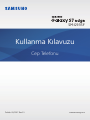 1
1
-
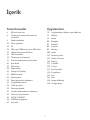 2
2
-
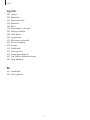 3
3
-
 4
4
-
 5
5
-
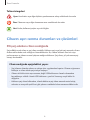 6
6
-
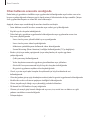 7
7
-
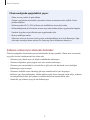 8
8
-
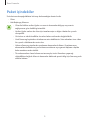 9
9
-
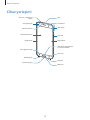 10
10
-
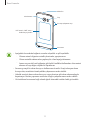 11
11
-
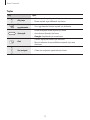 12
12
-
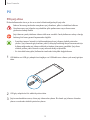 13
13
-
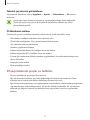 14
14
-
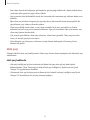 15
15
-
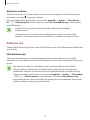 16
16
-
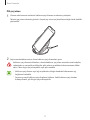 17
17
-
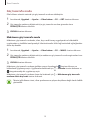 18
18
-
 19
19
-
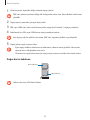 20
20
-
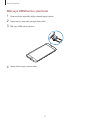 21
21
-
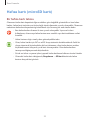 22
22
-
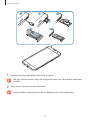 23
23
-
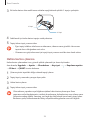 24
24
-
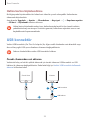 25
25
-
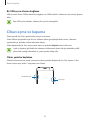 26
26
-
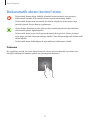 27
27
-
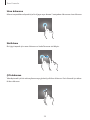 28
28
-
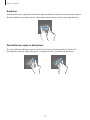 29
29
-
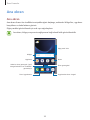 30
30
-
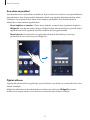 31
31
-
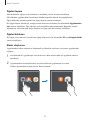 32
32
-
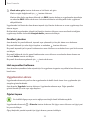 33
33
-
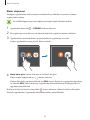 34
34
-
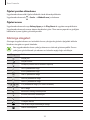 35
35
-
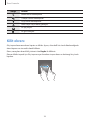 36
36
-
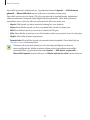 37
37
-
 38
38
-
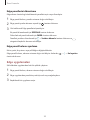 39
39
-
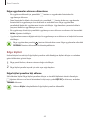 40
40
-
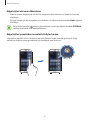 41
41
-
 42
42
-
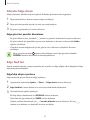 43
43
-
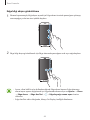 44
44
-
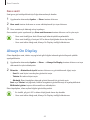 45
45
-
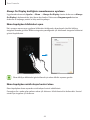 46
46
-
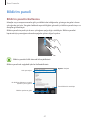 47
47
-
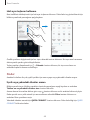 48
48
-
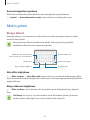 49
49
-
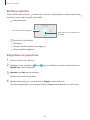 50
50
-
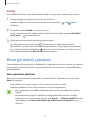 51
51
-
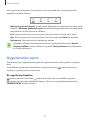 52
52
-
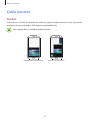 53
53
-
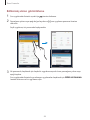 54
54
-
 55
55
-
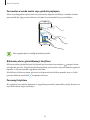 56
56
-
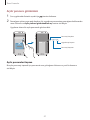 57
57
-
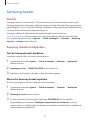 58
58
-
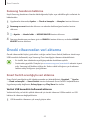 59
59
-
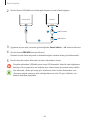 60
60
-
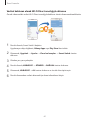 61
61
-
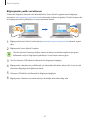 62
62
-
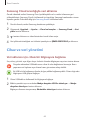 63
63
-
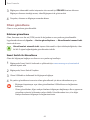 64
64
-
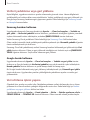 65
65
-
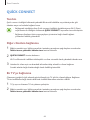 66
66
-
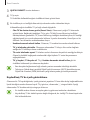 67
67
-
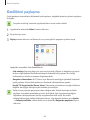 68
68
-
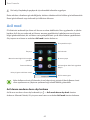 69
69
-
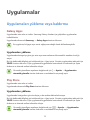 70
70
-
 71
71
-
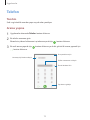 72
72
-
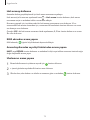 73
73
-
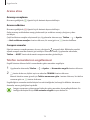 74
74
-
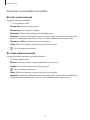 75
75
-
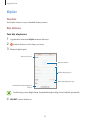 76
76
-
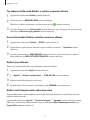 77
77
-
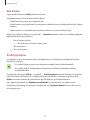 78
78
-
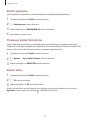 79
79
-
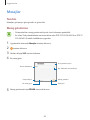 80
80
-
 81
81
-
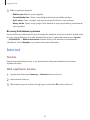 82
82
-
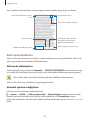 83
83
-
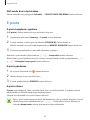 84
84
-
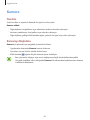 85
85
-
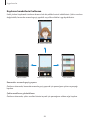 86
86
-
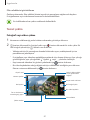 87
87
-
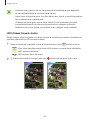 88
88
-
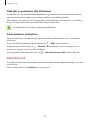 89
89
-
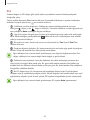 90
90
-
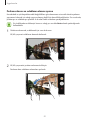 91
91
-
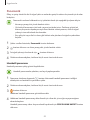 92
92
-
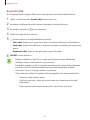 93
93
-
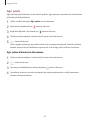 94
94
-
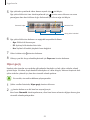 95
95
-
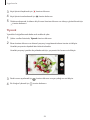 96
96
-
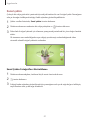 97
97
-
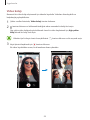 98
98
-
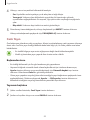 99
99
-
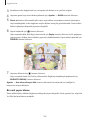 100
100
-
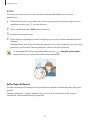 101
101
-
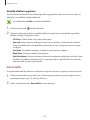 102
102
-
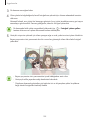 103
103
-
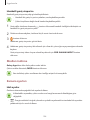 104
104
-
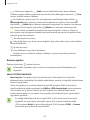 105
105
-
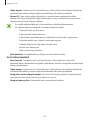 106
106
-
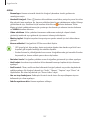 107
107
-
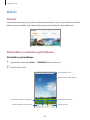 108
108
-
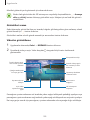 109
109
-
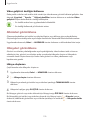 110
110
-
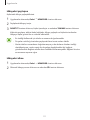 111
111
-
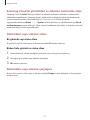 112
112
-
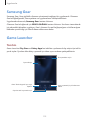 113
113
-
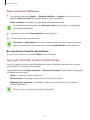 114
114
-
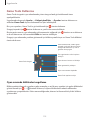 115
115
-
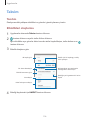 116
116
-
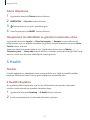 117
117
-
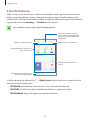 118
118
-
 119
119
-
 120
120
-
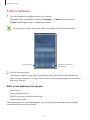 121
121
-
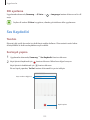 122
122
-
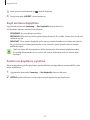 123
123
-
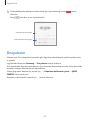 124
124
-
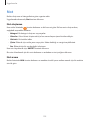 125
125
-
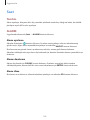 126
126
-
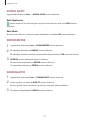 127
127
-
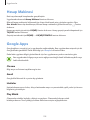 128
128
-
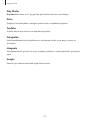 129
129
-
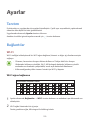 130
130
-
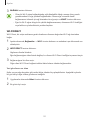 131
131
-
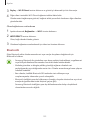 132
132
-
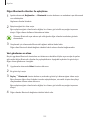 133
133
-
 134
134
-
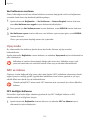 135
135
-
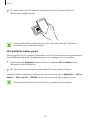 136
136
-
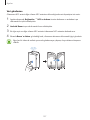 137
137
-
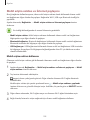 138
138
-
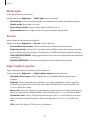 139
139
-
 140
140
-
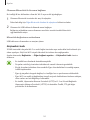 141
141
-
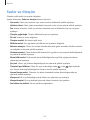 142
142
-
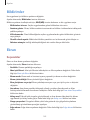 143
143
-
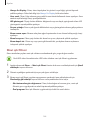 144
144
-
 145
145
-
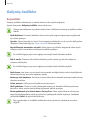 146
146
-
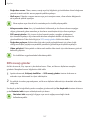 147
147
-
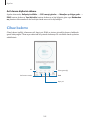 148
148
-
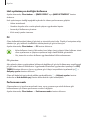 149
149
-
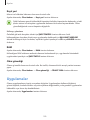 150
150
-
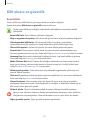 151
151
-
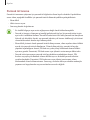 152
152
-
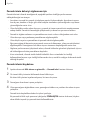 153
153
-
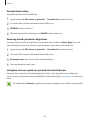 154
154
-
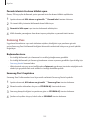 155
155
-
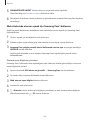 156
156
-
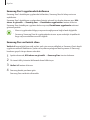 157
157
-
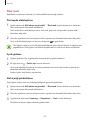 158
158
-
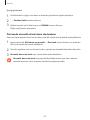 159
159
-
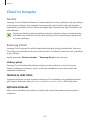 160
160
-
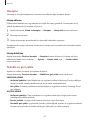 161
161
-
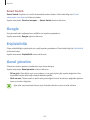 162
162
-
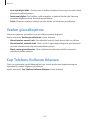 163
163
-
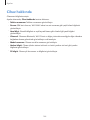 164
164
-
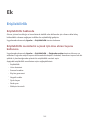 165
165
-
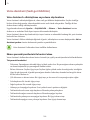 166
166
-
 167
167
-
 168
168
-
 169
169
-
 170
170
-
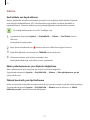 171
171
-
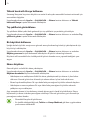 172
172
-
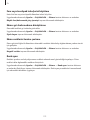 173
173
-
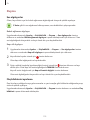 174
174
-
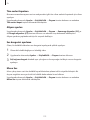 175
175
-
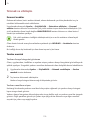 176
176
-
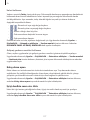 177
177
-
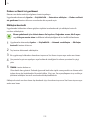 178
178
-
 179
179
-
 180
180
-
 181
181
-
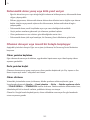 182
182
-
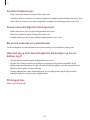 183
183
-
 184
184
-
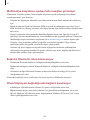 185
185
-
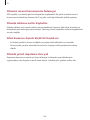 186
186
-
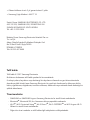 187
187
İlgili makaleler
-
Samsung SM-G920FQ Kullanım kılavuzu
-
Samsung SM-G928C Kullanım kılavuzu
-
Samsung SM-A320F/DS Kullanım kılavuzu
-
Samsung SM-G925FQ Kullanım kılavuzu
-
Samsung SM-A520F/DS Kullanım kılavuzu
-
Samsung SM-G610F/DS Kullanım kılavuzu
-
Samsung SM-T810 Kullanım kılavuzu
-
Samsung SM-T713 Kullanım kılavuzu
-
Samsung SM-A810F/DS Kullanım kılavuzu
-
Samsung SM-T827 Kullanım kılavuzu